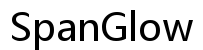Johdanto
Discord-tilin yhdistäminen Android-puhelimeen on yksinkertainen prosessi, joka avaa saumatonta viestintää pelaajille, ammattilaisille ja sosiaalisille yhteisöille. Tässä kattavassa oppaassa käydään läpi koko prosessi, alkaen Android-laitteen valmistelusta Discord-mobiilikäyttöliittymään tutustumiseen ja sen eri ominaisuuksien hyödyntämiseen.
Sukelletaan asiaan ja yhdistetään Discord toimimaan sujuvasti Android-puhelimessasi!
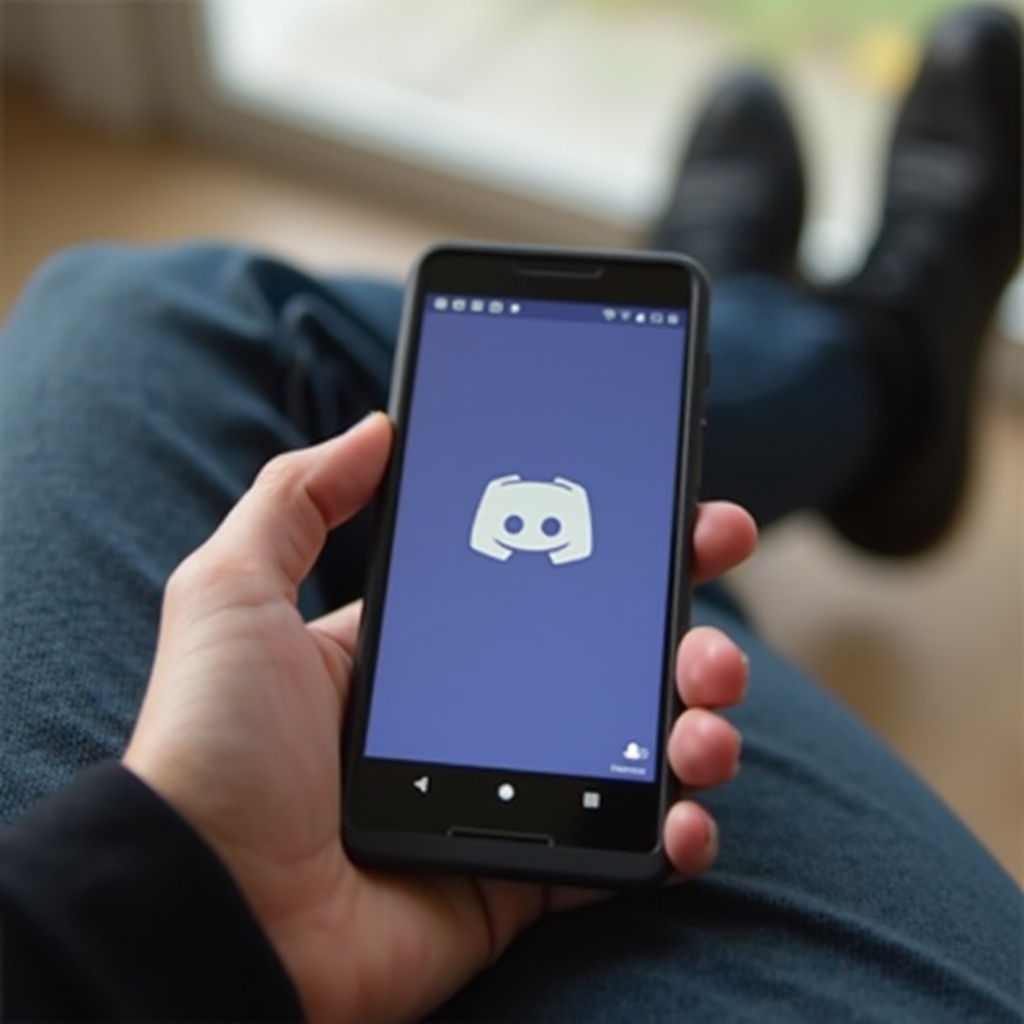
Android-puhelimen valmistelu
Ennen Discordiin yhdistämistä varmista, että Android-puhelimesi on valmis. Seuraa näitä ohjeita:
-
Tarkista Android-versiosi: Varmista, että laitteesi toimii Android 5.0 (Lollipop) tai uudemmalla. Tarkista tämä siirtymällä Asetukset > Tietoa puhelimesta > Android-versio.
-
Vapauta tilaa: Discord vaatii vähintään 100 Mt vapaata tilaa. Vapauta tilaa poistamalla tarpeettomia tiedostoja tai sovelluksia.
-
Vakaan internet-yhteyden varmistaminen: Vakaa Wi-Fi- tai mobiilidatayhteys on välttämätön Discordin lataamiseksi ja sujuvan käytön takaamiseksi.
Kun puhelimesi on valmisteltu, olet valmis lataamaan ja asentamaan Discord-sovelluksen.
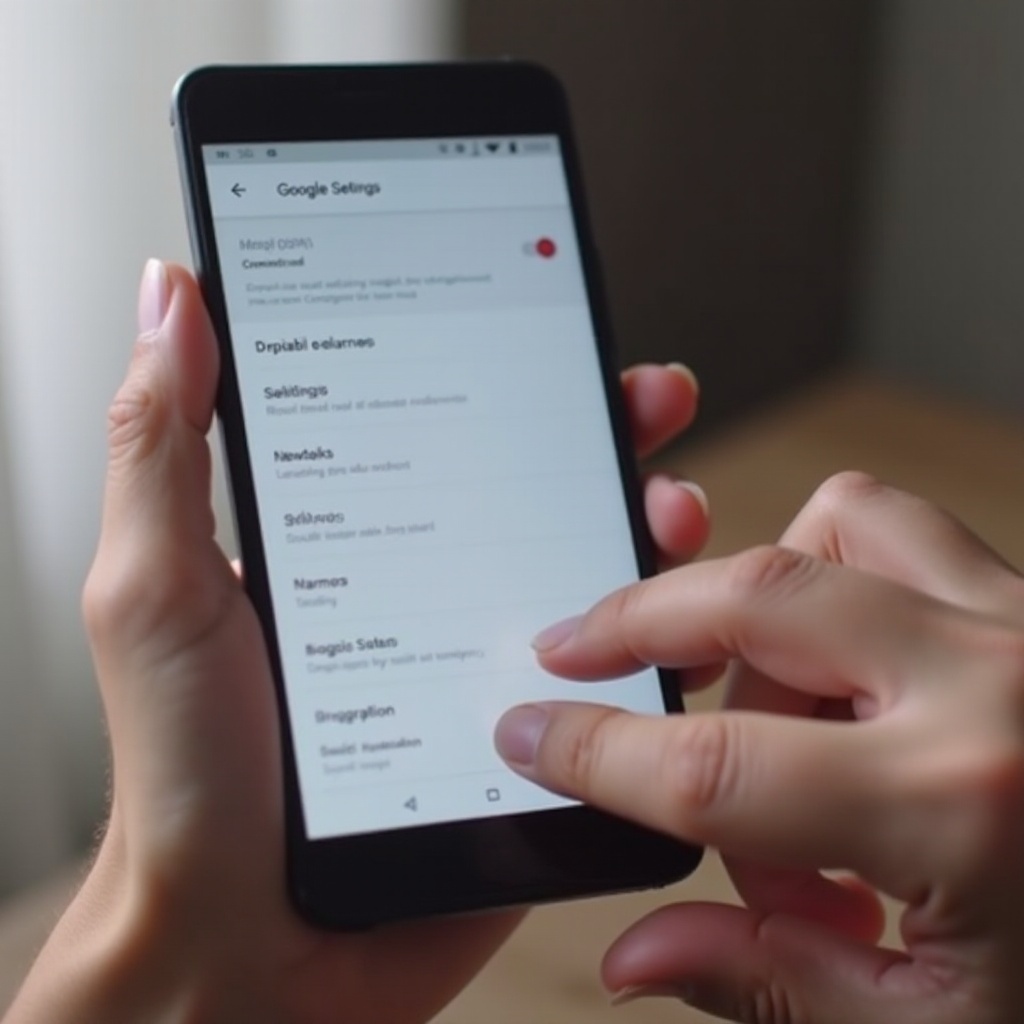
Discordin lataaminen ja asentaminen
Tässä on nopea ja helppo tapa saada Discord-sovellus Android-puhelimeesi:
-
Avaa Google Play Kauppa: Etsi Play Kaupan kuvake aloitusnäytöltä tai sovellusvalikosta.
-
Etsi Discord: Käytä yläreunan hakupalkkia kirjoittaaksesi ’Discord’ ja paina enteriä.
-
Asenna Discord: Etsi hakutuloksista ’Discord Inc:n’ kehittämä sovellus ja napauta ’Asenna’.
-
Odota asennusta: Sovellus ladataan ja asennetaan automaattisesti.
Kun olet onnistuneesti asentanut Discordin, seuraava askel on tilin luominen.
Discord-tilin luominen
Discordin käyttöönotto sisältää tilin luomisen tai kirjautumisen olemassa olevaan tiliin:
-
Avaa Discord-sovellus: Etsi ja napauta Discord-kuvaketta.
-
Luo tili: Jos sinulla ei ole tiliä, napsauta ’Rekisteröidy’ ja anna voimassa oleva sähköposti, käyttäjätunnus ja salasana.
-
Kirjaudu sisään: Jos sinulla on jo tili, napsauta ’Kirjaudu sisään’ ja kirjoita sähköpostiosoitteesi ja salasanasi.
-
Vahvista sähköpostisi: Saat vahvistusviestin sähköpostiisi. Avaa se ja napsauta vahvistuslinkkiä.
Kun tilisi on luotu, on aika tutustua Discord-mobiilikäyttöliittymään.
Discord-mobiilikäyttöliittymän navigointi
Discord-mobiilisovelluksen käyttöliittymä on käyttäjäystävällinen ja intuitiivinen. Tässä on lyhyt opas alkuun pääsemiseksi:
-
Kotisivu: Vasemman alakulman kotikuvake vie sinut suoriin viesteihisi.
-
Palvelinluettelo: Vasemman sivupalkin kautta näet kaikki palvelimet. Napauta palvelimen kuvaketta päästäksesi siihen.
-
Asetukset: Oikean alakulman hammasratas kuvake avaa tiliasetuksesi.
-
Kanavat: Kun olet palvelimella, pääruudussa näkyy käytettävissä olevat kanavat. Tekstikanavilla on #-symboli, kun taas äänikanavilla on kaiutinkuvake.
Näiden käyttöliittymän osien ymmärtäminen auttaa sinua navigoimaan helpommin ja yhdistymään palvelimiin tehokkaasti.
Yhdistäminen palvelimiin
Discord-palvelimeen liittyminen parantaa käyttökokemustasi antamalla sinun olla vuorovaikutuksessa eri yhteisöjen kanssa. Näin voit yhdistää:
-
Liity palvelimeen kutsulinkin kautta: Kotinäkymässä tai millä tahansa palvelimella napauta vasemman sivupalkin ’+’-painiketta ja valitse ’Liity palvelimelle’.
-
Anna kutsulinkki: Syötä saatu palvelinkutsulinkki ja napauta ’Liity’.
-
Tutki kanavia: Kun liityt palvelimelle, näet eri kanavat. Klikkaa niitä osallistuaksesi keskusteluihin.
Palvelimille liittyminen on portti moniin yhteisöihin, jotka tekevät Discordista dynaamisen alustan.
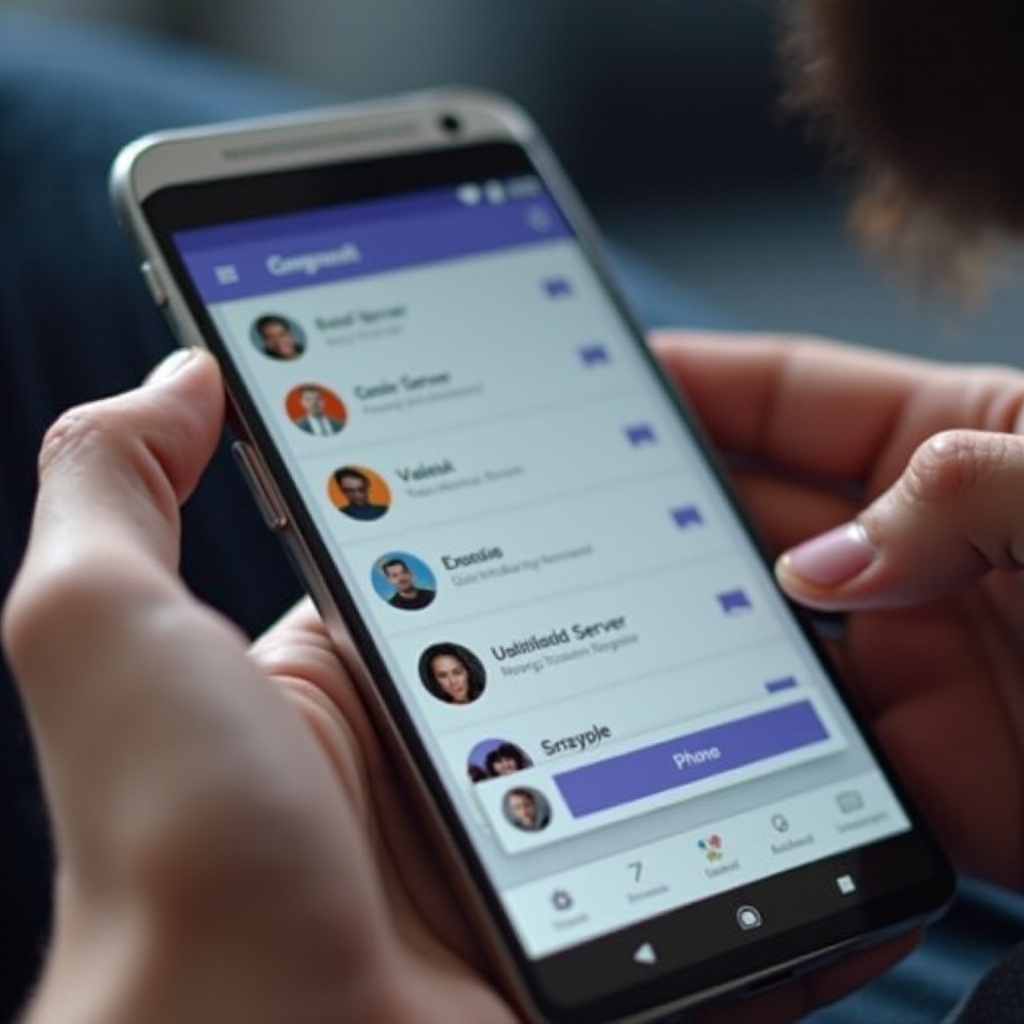
Discordin ominaisuuksien hyödyntäminen
Discord on täynnä ominaisuuksia, jotka voivat parantaa viestintä- ja yhteistyökokemustasi:
Ääni- ja videopuhelut
Discord tukee ääni- ja videopuheluita, jotka ovat käytettävissä sovelluksen kautta:
- Äänipuhelut: Napauta puhelinkuvaketta kanavan sisällä aloittaaksesi äänipuhelun.
- Videopuhelut: Napauta kamerakuvaketta aloittaaksesi videopuhelun.
Tekstiviestit
Ääni- ja videoviestinnän lisäksi Discord loistaa tekstiviesteissä:
- Viestintä: Käytä tekstikanavia kaikkiin viestintätarpeisiisi.
- Liitteet: Napsauta viestikentän ’+’-kuvaketta lisätäksesi kuvia, videoita tai tiedostoja.
Näytön jakaminen
Näytön jakaminen on toinen erinomainen ominaisuus:
- Näytön jakaminen: Äänikanavissa napauta näytönjakokuvaketta jakoaksesi näyttösi puheluiden aikana.
Botit ja integraatiot
Paranna palvelimen toiminnallisuutta boteilla:
- Botien lisääminen: Käytä suosittuja botteja kuten ’MEE6’ moderointiin, ’Rythm’ musiikkiin ja paljon muuta tehostaaksesi palvelimesi toimintoja.
Näiden ominaisuuksien maksimaalinen hyödyntäminen takaa, että saat mahdollisimman paljon irti Discord-kokemuksestasi.
Yleisten ongelmien vianmääritys
Vaikka Discord on yleensä luotettava, saatat kohdata joitain ongelmia:
- Sovelluksen viive: Sulje muut sovellukset, tyhjennä välimuisti tai käynnistä puhelin uudelleen.
- Yhteysongelmat: Varmista vakaa internetyhteys tai vaihda Wi-Fin ja mobiilidatan välillä.
- Sovelluksen kaatuminen: Päivitä sovellus, tarkista Android-järjestelmäpäivitykset tai asenna Discord uudelleen.
Perusvianmäärityksen ymmärtäminen voi parantaa käyttö kokemustasi Discordissa.
Yhteenveto
Discordin yhdistäminen Android-puhelimeen avaa viestinnän ja yhteistyön maailman. Tämän oppaan avulla saat tilisi asetettua, liityt palvelimille ja navigoit käyttöliittymässä vaivattomasti. Nauti dynaamisista keskusteluista ja Discordin tarjoamista ominaisuuksista!
Usein kysytyt kysymykset
Kuinka korjaan yhteysongelmat Discord-mobiilisovelluksessa?
Tarkista internet-yhteytesi, vaihda Wi-Fi:n ja mobiilidatan välillä tai käynnistä sovellus uudelleen. Jos ongelma jatkuu, kokeile sovelluksen uudelleenasennusta tai päivittämistä.
Voinko käyttää Discordia useilla laitteilla samanaikaisesti?
Kyllä, voit olla kirjautuneena useille laitteille samanaikaisesti. Viestisi ja ilmoituksesi synkronoituvat kaikilla laitteilla.
Mitä minun pitäisi tehdä, jos Discord-sovellukseni kaatuu usein Androidilla?
Päivitä sovelluksesi, tyhjennä välimuisti laitteen asetuksista ja varmista, että Android-järjestelmäsi on päivitetty. Jos ongelma jatkuu, poista ja asenna sovellus uudelleen.